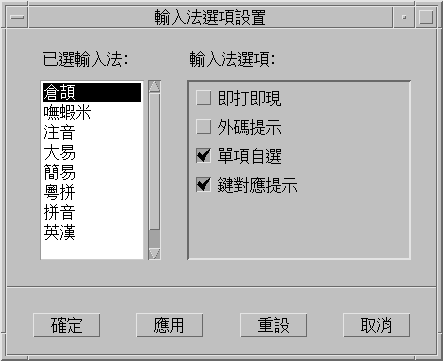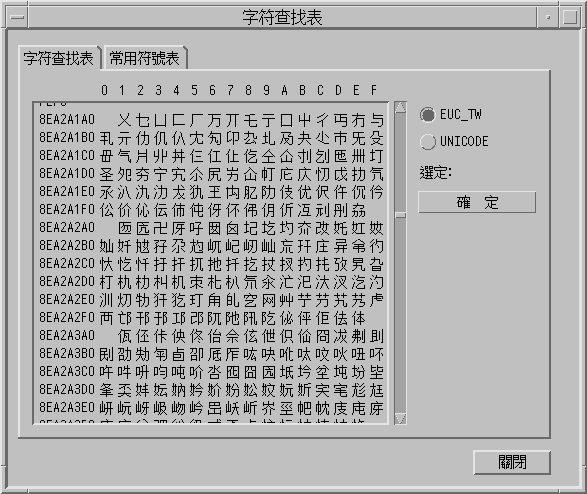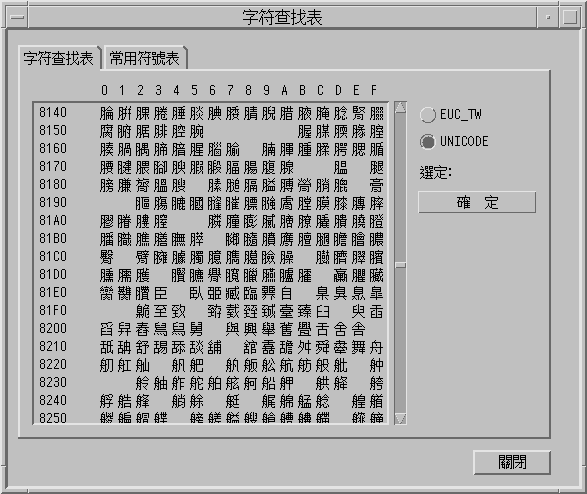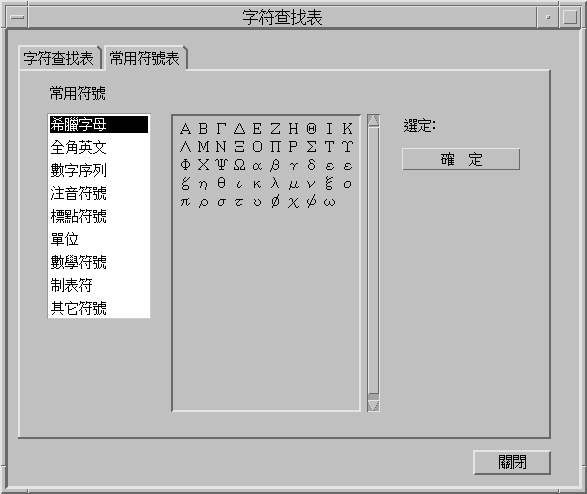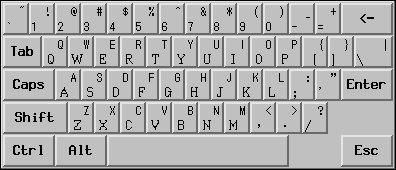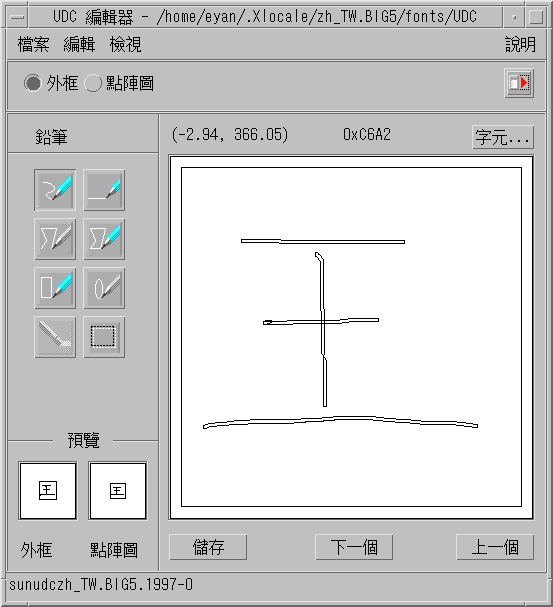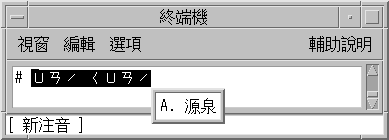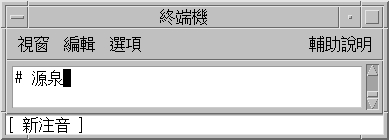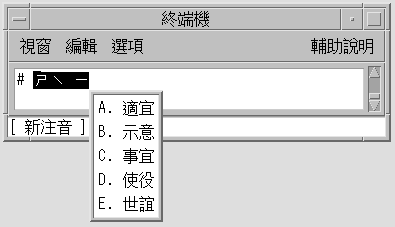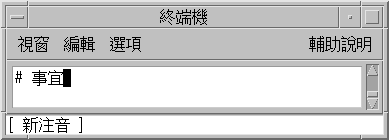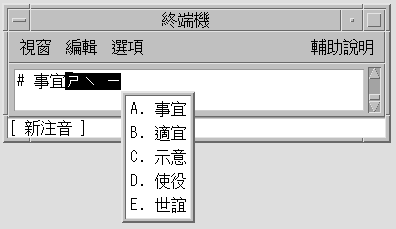第 4 章 輸入繁體中文文字
本章提供可以用來輸入繁體中文文字的程序及其他資訊。本章討論以下主題:
字元輸入概述
本章說明用來輸入下列字元類型的繁體中文 Solaris 輸入模式。
-
ASCII/英文字元
-
繁體中文字元
-
特殊符號
-
終端機模擬 (TTY) 視窗,如終端機視窗
-
文字輸入區域,如文字編輯器和郵件程式應用程式中的區域
-
對話方塊,如檔案管理員應用程式的新資料夾名稱方塊
-
其他特殊用途的子視窗,如即現式視窗
字元集
繁體中文作業系統符合 CNS 11643 標準 (於 1992 年末更新) 以及 BIG5 字元集。
BIG5 字元集是 CNS 11643-1992 標準的一部分。Big5 是由五個主要的臺灣電腦供應商 (包括資訊工業策進會) 在 1984 年的五月所共同定義的。雖然Big5 並不是國家標準,然而它卻比 CNS 11634-1992 使用的更廣泛。
繁體中文 Solaris 軟體提供中文字碼慣例之間字碼轉換,並提供三個支援層次:
-
使用者指令支援不同字碼之現有檔案的檔案轉送。
-
程式庫功能支援現存字碼的應用程式開發。
-
串流模組支援使用不同字碼的現存 TTY 裝置。
輸入視窗區域
在繁體中文作業系統中,應用程式子視窗包含兩個區域,可以用來輸入繁體中文字元。中文輸入模式中也可以使用查找選項視窗和輔助視窗。
-
預先編輯區域 – 文字輸入區域,在確定字元格式前可以先予以保留。
注意 –確定字元時,字元會放置在應用程式的組譯文字區段中。
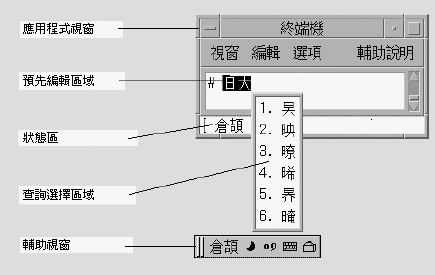
-
狀態區 – 應用程式子視窗左下角的區域。可顯示目前的轉換模式及使用中的鍵盤。本章稍後幾節會討論鍵盤切換及可用轉換模式的使用。
-
查詢選擇視窗 – 顯示漢字或特殊字元查詢選擇的即現視窗,在預先編輯區域可以轉換字元或字根。
-
輔助視窗 – 這個視窗包含圖示選項板,提供下列功能及公用程式,簡化文字輸入方式,還可以管理輸入法:
-
輸入法切換
-
中文全形/半形字元模式切換
-
中文/英文標點符號模式切換
-
輸入法特性設定
-
輸入法選取
-
BIG5、EUC_TW、BIG5 HKSCS、和 Unicode 字元集的查找表
-
虛擬鍵盤
輸入法輔助視窗支援所有的 UTF-8 語言環境以及下列繁體中文語言環境:
-
zh_TW/zh_TW.EUC
-
zh_TW.BIG5
-
zh_TW.UTF-8
-
zh_HK.BIG5HK
-
zh_HK.UTF-8
支援兩種輸入法:
-
以字碼表格為基礎的方法,例如倉頡
-
供應商所開發的方法,例如新注音或內碼
-
使用繁體中文輸入法
本節提供的程序可以讓您選取不同的輸入法或是在這些輸入法之間切換。
如何選取輸入法
-
在鍵入區域,按 Control-空格鍵開啟繁體中文轉換。
會出現輔助視窗。

-
-
在應用程式子視窗的狀態區,使用功能鍵切換輸入法:按 F2 鍵可切換到第一種輸入法,按 F3 鍵則可切換到第二種輸入法,依此類推。
提示 –也可以重複按 Control-Esc,直到切換到想要的輸入法為止。
-
使用輸入法面板。
-
a. 按一下輔助視窗中的公用程式按鈕。

會出現公用程式功能表。

-
b. 從公用程式功能表按一下輸入法選取項目。
會出現輸入法選取面板。
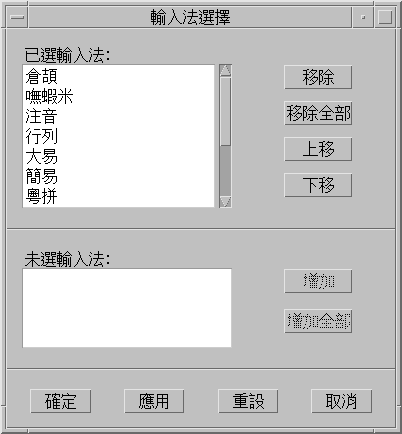
-
c. 從輸入法選取面板選取想要使用的輸入法。
選取輸入法後,按一下「確定」或「套用」啟動設定。您選取的第一個輸入法會成為預設的輸入法。
注意 –按 Control-空格鍵啟動中文輸入時,會選取預設的輸入法。
注意 –如果變更輸入法,可按 Control-Esc 返回預設輸入法。
-
-
如何使用輸入法說明
說明頁面會顯示於預設瀏覽器中,如 Netscape NavigatorTM。
如何切換半形和全形字元模式
-
在應用程式子視窗的狀態區中,按 Shift-空格鍵切換「半形字元模式」與「全形字元模式」。
-
在輔助視窗中,按一下「半形/全形」按鈕。
透過執行下列其中一個動作,切換「半形字元模式」與「全形字元模式」。
輔助視窗中出現以下按鈕時,表示輸入法系統處於「全形字元模式」:
輔助視窗中出現以下按鈕時,表示輸入法系統處於「半形字元模式」:
系統處於「全形字元模式」時,系統的輸入鍵就會變成全形字元。例如,以「全形字元模式」輸入 a 時,就會產生全形字元 a。
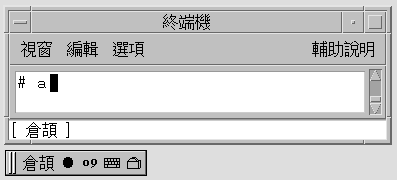
如何切換中文標點符號模式與英文標點符號模式
-
在應用程式子視窗的狀態區中,按 Control- 切換中文標點符號模式與英文標點符號模式。
-
在輔助視窗中,按一下「中文/英文標點符號」按鈕。
透過執行下列其中一個動作,切換中文標點符號模式與英文標點符號模式。
輔助視窗中出現此按鈕時,表示輸入法系統處於中文標點符號模式:
輔助視窗中出現此按鈕時,表示輸入法系統處於英文標點符號模式:
當您在中文標點符號模式按功能鍵時,相對應的中文標點符號就會出現於應用程式中。例如,如果在中文標點符號模式按下 $ 鍵,應用程式中就會產生繁體中文貨幣符號字元 NT$。
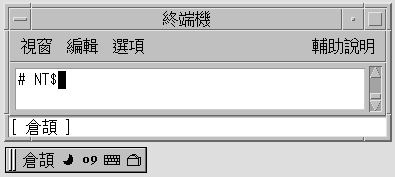
該標點符號鍵包括這些字元:, ./ > :;’”\$!^_-
英文鍵與中文標點符號之間的對映如以下圖例所示。
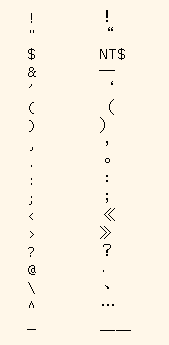
設定輸入法選項
您選取的輸入法提供四種字碼表輸入選項。
-
即打即現 – 如果選取了這個選項,輸入法就會在輸入有效按鍵時搜尋字典表。並在「查找」視窗中顯示候選選項。
如果不啟動此選項,則會在預先編輯區域中顯示與您的按鍵對應之字元。按空格鍵時,輸入法引擎會搜尋字典表,然後在預先編輯區域中顯示候選字元。
-
外碼提示 – 如果選取了這個選項,查找視窗會在候選文字輸入後出現每個候選文字的外碼。
-
單項自選 – 如果選取了這個選項,在外碼只有一個候選項時,輸入法將會自動確定這個字。如果不選取此選項,那麼即使只有一個候選項,字元的外碼還是會顯示在查找視窗中。
-
鍵對應提示 – 如果選取了這個選項,當輸入了有效按鍵時,與其相對應的字元就會出現在預先編輯區域中。
如何選取輸入法選項
您可以使用此程序在輸入法選項面板中選取。
輸入法公用程式
選取輸入法後,可以透過本節中所述的資訊及程序,執行下列動作:
-
啟動查找表選取
-
選取虛擬鍵盤
-
建立使用者定義字元
查找表
從查找表中可以搜尋和選取想要輸入的中文字。有三種查找表:
如何啟動查找表選取
如何搜尋和選取查找選項
虛擬鍵盤
虛擬鍵盤可以用來當做查找公用工具,以簡化某些特殊符號的輸入。虛擬鍵盤也可以用來顯示輸入法之按鍵對映,如倉頡。
繁體中文系統支援數種虛擬鍵盤。
PC 鍵盤
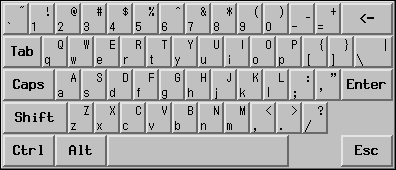
倉頡鍵盤
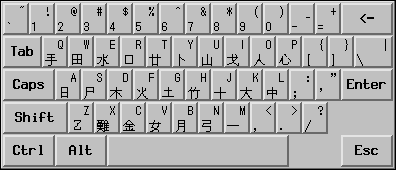
行列鍵盤
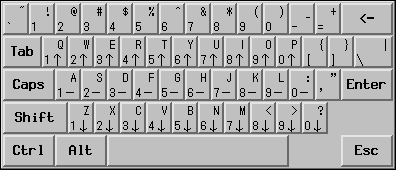
大易鍵盤
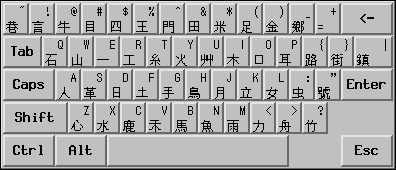
無蝦米鍵盤
簡易鍵盤
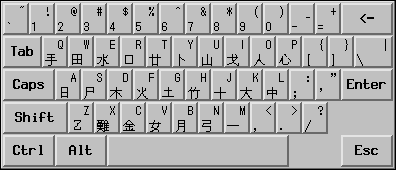
如何選取虛擬鍵盤
按一下輔助視窗中的「虛擬鍵盤」按鈕。
會出現使用中輸入法的虛擬鍵盤。
使用者定義字元 (UDC)
使用者定義字元 (UDC) 編輯工具可以繪製和儲存新字元。將字元歸入到輸入法後,就可以在應用程式顯示。
如何啟動 UDC 工具
ASCII 字元輸入
應用程式以 ASCII 模式啟動。按 Control-空格鍵或中文鍵盤的中文/英文鍵,即可開啟或關閉 ASCII 模式。例如,您可以使用 ASCII 模式鍵入 echo 指令,如下圖所示。
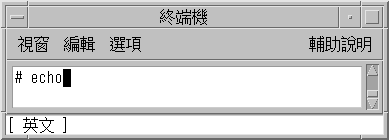
開啟 ASCII 輸入模式時,狀態區會出現下列指示器。
關閉 ASCII 輸入模式時,會出現預設輸入法模式的指示器。
行列輸入模式
在行列輸入模式中,組成中文字元的 260 個字根,會指派給行列虛擬鍵盤中共三列十欄的按鍵。若要有效率的使用行列輸入模式,只需要記住十個基本按鍵。所有的字根都以基本按鍵的模式自然地分配在鍵盤上。
如何鍵入行列文字
-
選取行列輸入模式。
按照如何選取輸入法中所述程序步驟來選取輸入模式。
狀態視窗中會出現行列。
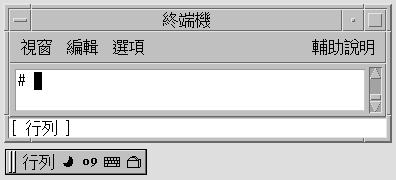
-
按 x 鍵,再按空格鍵。
行列輸入轉換程式找到一些符合的字元,並且顯示於查找選項視窗中。
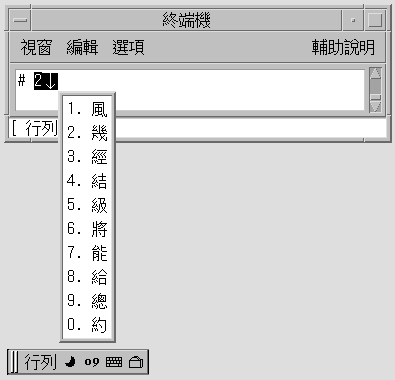
-
按 1 鍵選取第一個字元。
字根經轉換後,會出現相對應的字元。
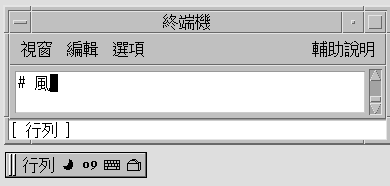
無蝦米輸入模式
無蝦米輸入模式使用的是用來組成中文字元的字根。藉由這些字根的形狀、聲音或意義,您可以很容易地記住這個模式中的字根。記住以下規則可以幫助您快速輸入中文字元:
-
截長
-
補短
如何鍵入無蝦米文字
-
選取無蝦米輸入模式。
按照如何選取輸入法中所述程序步驟來選取輸入模式。
狀態視窗中會出現無蝦米。
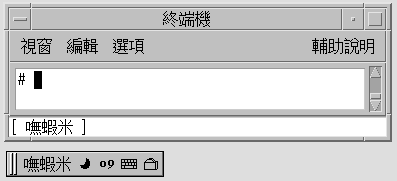
-
鍵入字根組合 uoo。
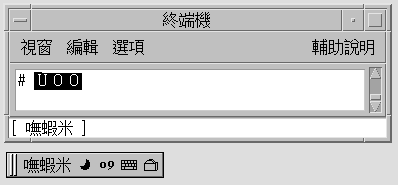
-
按空格鍵選取對應的中文字元。
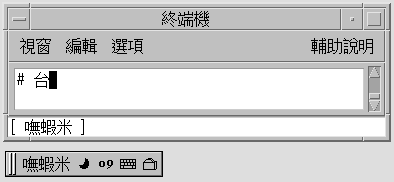
大易輸入模式
與倉頡輸入模式類似,大易輸入模式所使用的也是組成中文字的字根。大易輸入模式的按鍵序列遵循中文書寫順序。您只需要記住幾條規則即可使用此輸入模式。
如何鍵入大易文字
-
選取輸入法。
按照如何選取輸入法中所述程序步驟來選取輸入法。
狀態視窗中會出現大易。
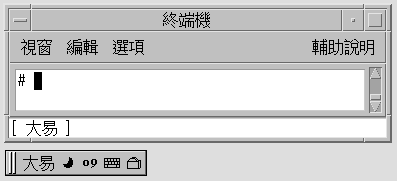
-
請鍵入字根組合:;o.
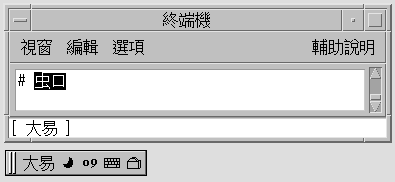
-
按空格鍵出現對應的中文字元。
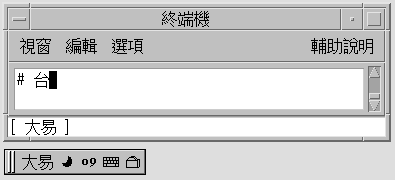
新注音輸入法
本節說明新注音輸入法中的功能。另外也解釋如何使用下列繁體中文語言環境中的一些功能:zh_TW.EUC、zh_TW.BIG5、zh_TW.UTF8、zh_HK.BIG5HK、和 zh_HK.UTF-8。
新注音輸入法可以支援以下功能:
-
詞組輸入
-
儲存和叫出使用者定義的詞組
-
僅使用聲母輸入簡易注音
-
編輯預先編輯的字串
-
調整詞組查找和單一中文字元查找的頻率
如何鍵入新注音文字
選取輸入法。
按照如何選取輸入法所述程序步驟來選取輸入法。
狀態視窗中會出現新注音。
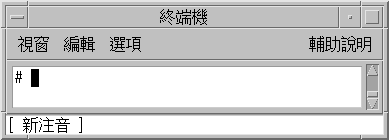
如何輸入單一字元
此程序說明如何輸入下列字元:

-
使用新注音輸入法,鍵入按鍵序列 5j;。
會出現適用預先編輯區域中反白顯示字元的查找表。
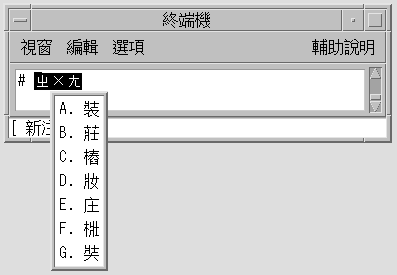
-
鍵入聲調 4。
預先編輯區域和查找表會變更。
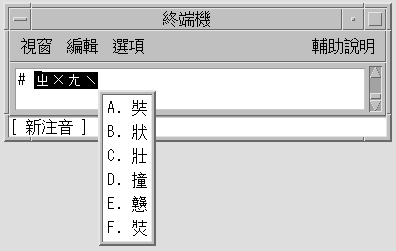
注意 –按空格鍵時會出現第一個候選文字。如果鍵入另一種聲調,則會出現另一些選項。例如,為中文字鍵入聲調 1 時,會出現 1 聲的選項。
-
按 Shift-D 選取第四個候選文字。
會出現產生的字元。
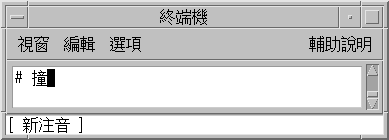
如何鍵入已儲存的字和詞組
新注音輸入法提供智慧字與詞組輸入功能。鍵入注音鍵序列時,輸入法會自動地在系統字典中尋找相關的字和詞組。
例如,這個程序說明如何輸入下列詞組:
如何定義新詞組
單一詞組最多可定義到 8 個中文字元。
例如,這個程序說明如何定義下列新詞組:
-
使用新注音輸入法,鍵入按鍵序列 5jaj4x;3a83z/。
新注音輸入法會自動地在每個音節之間加入空格->
查找視窗中沒有顯示第一個中文字元。
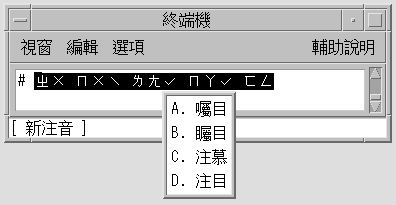
-
按 Return 鍵變更單一字元群組。
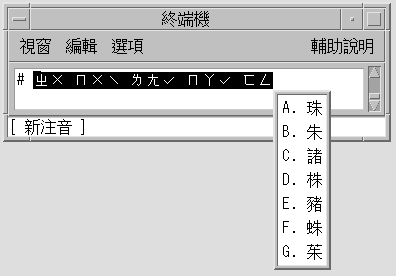
-
按空格鍵選取第一個字元。
第一個字元將會插入至預先編輯的字串中。查找視窗中不會出現第二個字元。
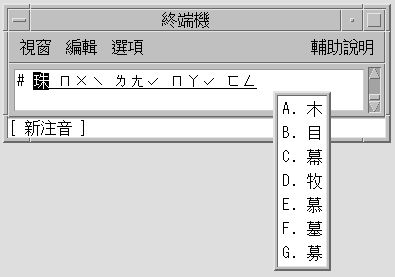
-
按 ] 鍵到下一頁,其中包含第二個中文字元。
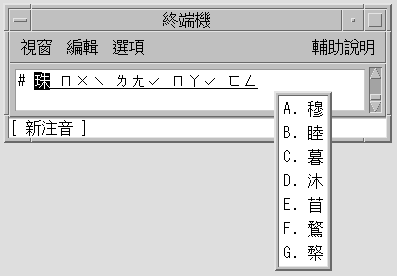
-
按空格鍵選取第二個中文字元。
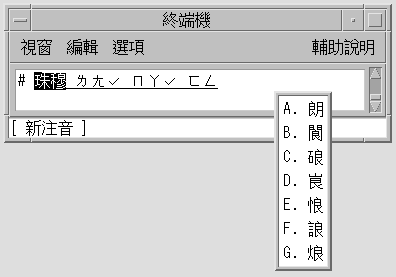
-
重複上述步驟,輸入第三、第四、第五個中文字元。
在選取最後的中文字元後將會自動確定該詞組。

新詞組被儲存。
現在鍵入字串 5jaj4x;3a83z/,查找視窗中會出現候選的新詞組。
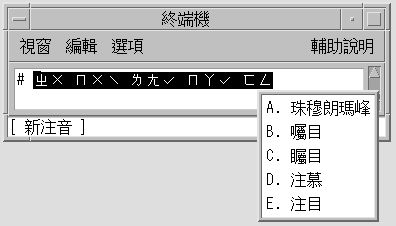
如何變更經常使用的中文字元及詞組的順序
新注音輸入法會自動叫出最近選取的清單項目。這些項目會顯示在詞組和字元清單的最上方,以便於選取。
如何藉由鍵入聲母顯示輸入詞組
使用單一中文聲母即可輸入完整詞組。
例如,這個程序說明如何輸入下列詞組:
如何編輯預先編輯的字串
-
使用新注音輸入法,按 Shift 鍵加上 A、B、C、D、E、F 或 G 鍵,選取預先編輯的字串。
-
按編輯鍵。
- [a-z、0-9、,./;'-]
-
注音按鍵
- Home
-
移動至預先編輯行的起始處
- End
-
移至預先編輯行的終點
- Right
-
將預先編輯行中的插入記號移至右邊。
- Delete
-
刪除預先編輯行插入符號之後的拼音字元。
- Backspace
-
刪除預先編輯行插入符號之前的拼音字元。
使用頁面捲動鍵
和注音預先編輯字串相關的選項可以分為兩個群組,一個是詞組群組,另一個是單一中文字元群組。候選詞組顯示在清單最上方。您可以使用下表中定義的按鍵捲動所有可用的候選文字。
表 4–1 頁面捲動鍵定義|
按鍵 |
定義 |
|---|---|
|
[ |
捲動至上一頁 |
|
] |
捲動至下一頁 |
|
Return |
移動至另一個群組 |
如何切換拼音和注音模式
您可以用一個按鍵前後切換拼音和注音模式。
使用新注音輸入模式,按 Alt-1 切換拼音模式和注音模式。
在拼音模式中,拼音的語音與按鍵相同。
注音輸入模式
注音是另一種常用的輸入模式。這個模式將中文語音符號套用到中文的語音。如果鍵入的語音序列符合單一的中文字元,則會自動轉換語音並顯示字元。但是,如果有一個以上的字元符合這個語音,則會出現一個查找選取區域,顯示可用選項。部份語音序列會有好幾頁的查找選項。
如何鍵入注音文字
下面這個範例是使用注音模式來輸入中文字元,說的是「台北的天氣相當熱」這個敘述句。
-
選取輸入法。
按照如何選取輸入法中所述程序步驟來選取輸入法。
狀態視窗中會出現注音。
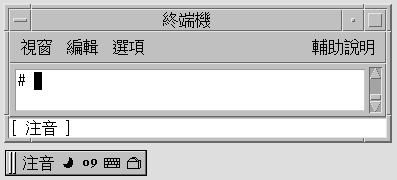
-
請鍵入 w96。
注音輸入轉換程式找到一些符合的字元,並且出現一個查找選項視窗。
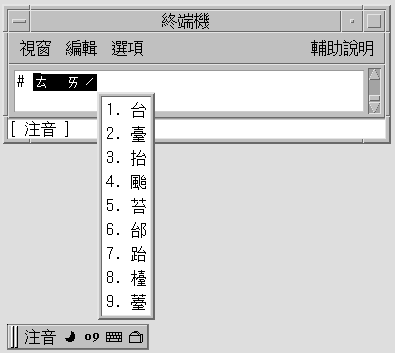
-
按空格鍵或 1 選取適用字元。
字根經轉換後,會出現正確的字元。

電信輸入模式
電碼轉換使用的是臺灣電話&電報標準局所使用的舊四位數程式碼。四位數碼分別識別了 16356 個中文字元。這些碼分成兩個字面:字面 1 的編號從 0000 到 8045,而字面 2 的編號從 .0000 到 .8489。
如何鍵入電信輸入
本節包含使用電信輸入法來輸入中文字的說明。
-
選取輸入法。
按照如何選取輸入法中所述程序步驟來選取輸入法。
狀態區中會出現電信輸入模式。
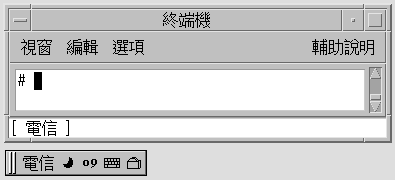
-
鍵入電碼 3456 的前三位數字。
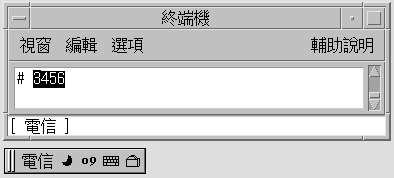
-
按空格鍵。
電信輸入轉換程式會尋找單一符合字元。
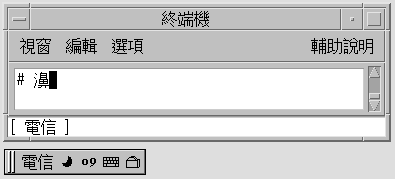
倉頡輸入模式
如果關閉 ASCII 模式,則輸入中文以及其他非 ASCII 字元時,倉頡是預設的模式。倉頡轉換使用的是組成中文字元的字根。每一個中文字都有以字根所組成的按鍵序列以構成該字元。倉頡按鍵序列經常定義單一中文字元。序列定義一個以上字元時,會顯示不同輸入選項。
您也可以使用倉頡轉換模式,鍵入 CNS (中文國家標準) 11643 中包含的字元。若要以此模式輸入字元,請按 Z 鍵,再按該標準指派給此字元的三個字母碼。
如何在倉頡模式中鍵入文字
若要在倉頡輸入模式中鍵入中文字,請鍵入組成中文字的中文字根。如果您沒有可以在按鍵上顯示字根的臺灣中文鍵盤, 請參閱中文鍵盤圖以檢視對映到您鍵盤的中文字根。
-
選取輸入法。
按照如何選取輸入法中所述程序步驟來選取輸入法。
狀態區中會出現倉頡輸入模式。
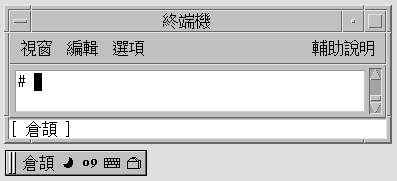
-
鍵入 ir。
預先編輯區域中字根會反白顯示。
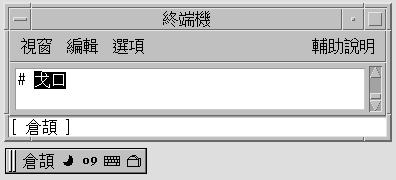
-
按空格鍵確定對應的字元。
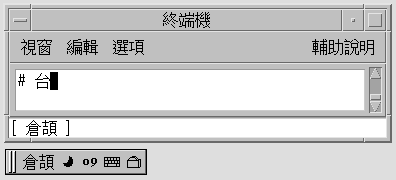
簡易輸入模式
簡易輸入模式是倉頡模式的簡化。在簡易模式中,對於每個中文字,您只需要輸入倉頡序列中的第一個和最後一個按鍵。接著會出現所輸入按鍵的查找選項。
簡易輸入法的鍵入
-
選取輸入模式。
按照如何選取輸入法中所述程序步驟來選取輸入模式。
狀態區中會出現簡易輸入模式。
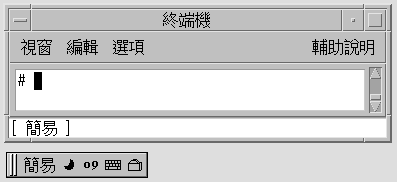
-
鍵入按鍵序列 ak。
簡易輸入轉換程式找到一些符合的字元,並且出現一個查找選項視窗。
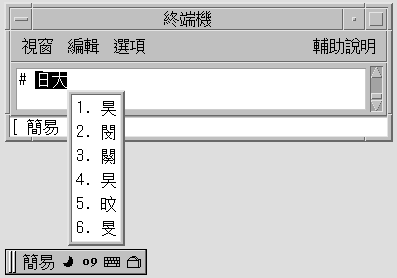
-
請按 1 來選取適當的字元。
字根經轉換後,會出現正確的字元。
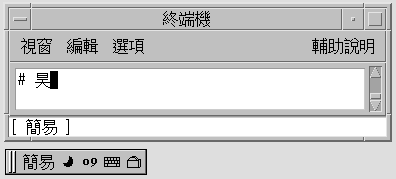
內碼輸入法
在內碼輸入法中,您可以使用四位數或八位數的十六進制內碼輸入中文字元或符號。在繁體中文語言環境中可以使用以下輸入法。
-
zh_TW.EUC 語言環境中的 EUC_TW 內碼輸入法
-
zh_TW.BIG5 語言環境中的 BIG5 內碼輸入法
-
zh_HK.BIG5HK 語言環境中的 BIG5+HKSCS 輸入法
如何輸入內碼文字
這個段落包含使用 BIG5 內碼來輸入中文字和符號的說明。
-
選取輸入法。
按照如何選取輸入法中所述程序步驟來選取輸入模式。
狀態區中會出現 BIG5 內碼輸入法。
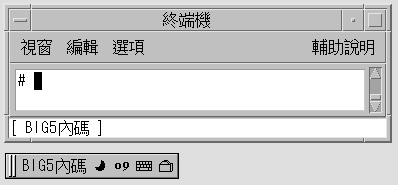
-
鍵入代表字元的四鍵序列中的前三鍵。在此範例中,請鍵入序列 b968 中的 b96 鍵。
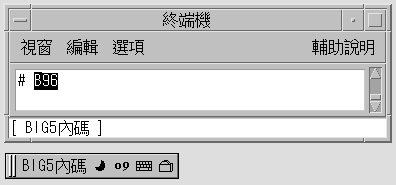
-
鍵入第四個鍵。在此範例中,請鍵入 8 鍵。
該字元會自動出現在預先編輯區域中。
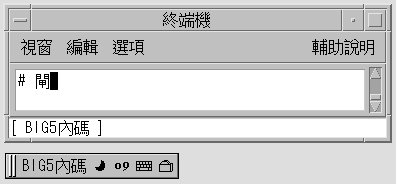
英漢輸入法
在 zh_TW.EUC 與 zh_TW.BIG5 語言環境中均可使用英漢輸入法。透過此方法,英文字最多可鍵入 15 個對映中文詞組的按鍵。對於每個按鍵,都會顯示符合輸入的查找視窗。若要選取字元,請鍵入對應查找選項的編號。如需更多資訊,請參閱 如何搜尋和選取查找選項。
如何鍵入英漢字元
以下程序顯示如何使用此輸入法輸入英文字 “hello” 的繁體中文詞組。
-
按照如何選取輸入法中所述程序步驟來選取輸入模式。
狀態區會出現英漢轉換模式。
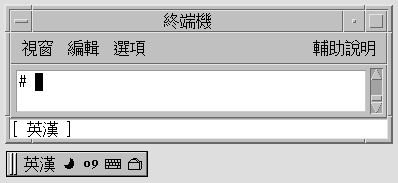
-
鍵入按鍵序列 hello。
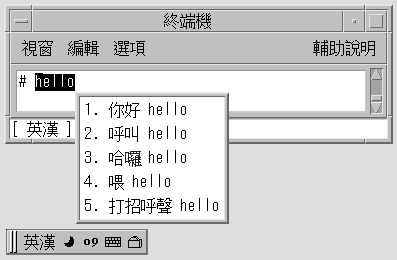
-
按下 4 鍵,選取對應的繁體中文詞組。
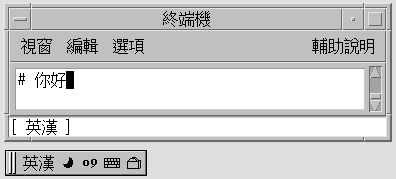
字碼表輸入法介面
目前的 Solaris 作業系統提供字碼表輸入法介面,讓中文使用者在系統中新增其他輸入法。
建立字碼表
字碼表是純文字字典檔,包含對映輸入按鍵的中文字元、字和詞組的清單。鍵入指定按鍵時,會顯示相關的候選字元、字和詞組。
-
-
名稱:字碼表名稱
-
編碼:使用字碼表的 UTF-8、GB、GB2312、GBK 或 BIG5 編碼
-
WildChar:輸入碼使用的萬用字元
-
UsedCodes:可以輸入的有效字元
-
MaxCodes:每個項目的最大輸入字碼數目
-
-
[Comment]
-
[Key_Prompt] 本區段指定輸入鍵的提示字串。提示字串顯示於應用程式子視窗的預先編輯區域。
-
[Function_Key] 本區段指定特定功能鍵的按鍵定義。
-
PageUp:向上捲動選取項目清單
-
PageDown:向下捲動選取項目清單
-
BackSpace:刪除輸入碼
-
ClearAll:清除所有輸入區域,如預先編輯區域和查找區域
-
-
[Phrase] 本區段指定輸入碼和對應詞組。中文詞組必須以空格分隔。每行的格式為 keystroke_sequence word1 word2 word3 ...。
-
[Single] 本區段指定輸入碼和對應中文字元。每行的格式為 keystroke_sequence Characterlist。Characterlist 字元不以空格分隔。
-
[Options] 本區段指定字碼表輸入法的選項,您可以在下列項目中開啟或關閉它們。
-
HelpInfo_Mode:顯示說明資訊
-
KeyByKey_Mode:按下空格鍵時,會逐鍵顯示查找候選文字。
-
KeyPrompt_Mode:在預先編輯區域顯示輸入鍵的提示字串。
-
AutoSelect_Mode:僅單一候選文字可用時,會自動確定查找選項。
-
SelectKey_Mode:選取數字、大寫字母或小寫字母。
-
以下範例顯示字碼表檔案。
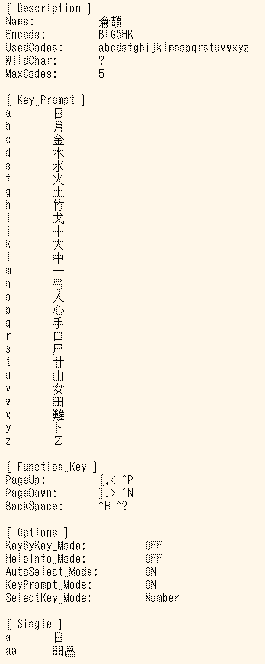
如何建立新字碼表輸入法
-
建立並編輯字碼表來源檔。
準備字碼表來源檔,來定義輸入按鍵的對映字元、字或詞組。
-
將來源字碼表檔案轉換至二進位格式。
使用 txt2bin 公用程式將字碼表文字檔轉換至二進位檔。
# /usr/lib/im/locale/zh_TW/common/txt2bin source_codetable_file binary_codetable_file
注意 –您會發現 txt2bin 與 bin2txt 是以下目錄中的公用程式:/usr/lib/im/locale/zh_TW/common/
-
新增字碼表到輸入法規格檔 /usr/lib/im/locale/zh_TW/sysime.cfg。
例如,如果新的字碼表二進位檔名為 newim.data,那麼會新增項目 newim 到輸入法規格檔 sysime.cfg 中。
-
# /etc/init.d/IIim stop
# /etc/init.d/IIim start
登入系統時,即可使用新的輸入法。
- © 2010, Oracle Corporation and/or its affiliates